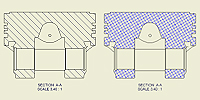 |
创建剖视图时,剖面线图案将自动应用到剖视图中。激活的剖面线样式可定义剖面线的图案、比例、偏移和其他属性。 |
修改剖视图中某区域的剖面线图案
可以在放置完一个剖视图后修改其任意区域的剖面线图案。
- 在图形窗口中,选择要更改的剖面线图案。
- 单击鼠标右键,并从菜单选择“编辑”。
- 在“编辑剖面线图案”对话框中更改剖面线图案的属性。
- 选择“按材料”以使用指定给切割零件的材料的剖面线图案。
- 从“图案”列表中选择剖面线图案。
- 设定填充角度、比例、偏移和线宽。
- 选择“双向”创建交叉剖面线。
- 单击“颜色”并在“颜色”对话框中选择一种新颜色。
- 若要使用“图案”列表中没有的剖面线图案,请在“图案”中选择“其他”。然后,使用“选择剖面线图案”对话框添加剖面线图案。
- 单击“确定”关闭“编辑剖面线图案”对话框。
提示: 若要更改剖面线填充的剖面线样式,请在功能区中“标注”选项卡上的“样式”列表框中选择另一个样式。选定的剖面线样式将应用于该剖面线对象,并且所有替代都将丢弃。
在剖视图中使用“按材料”剖面线图案
如果在剖面线图案映射中定义了零部件材料,则每当切割零部件时,将使用“按材料”剖面线图案。“按材料”选项将针对零部件启用。否则,将使用剖面线样式中指定给“对象默认设置”中的“剖面线填充”对象的剖面线图案。“按材料”选项将针对零部件被禁用。
- 在图形窗口中,选择要更改的剖面线图案。
- 单击鼠标右键,并从菜单选择“图案”。
- 如果在剖面线图案映射中定义了相应零部件的材料,则可以使用“按材料”选项。选择“按材料”选项以应用为该零部件的材料定义的剖面线图案,或者取消选择“按材料”选项以使用剖面线样式中定义的默认剖面线图案。
提示: 若要启用旧工程图的“按材料”剖面线图案,请将材料映射到样式和标准编辑器中的剖面线图案,然后从“编辑剖面线图案”对话框或“剖面线”关联菜单中,为工程图中的所有剖面线图案选择“按材料”选项。
更改切割视图中的默认剖面线
使用样式和标准编辑器执行以下操作:
- 编辑当前的剖面线样式或为“对象默认设置”中的“剖面线填充”对象选择另一个剖面线样式。
- 在“标准样式”窗格的“常规”选项卡中更改默认的剖面线填充角度。剖面线填充角度可以定义特定剖切零件的剖面线旋转。
- 从外部 PAT 文件加载剖面线图案并用剖面线样式对图案进行设定。
- 在“标准样式”窗格的“材料剖面线图案默认值”选项卡上将材料映射到剖面线图案。
隐藏或显示剖视图中的零件的剖面线
您可以隐藏视图中零件的剖面线图案。
- 在图形窗口中,选择视图中的零件。
- 在剖面线区域中单击鼠标右键,然后选择“隐藏”以抑制剖面线显示,或清除“隐藏”的复选标记以显示剖面线。
隐藏或显示剖视图的剖面线
可以隐藏或显示剖视图中的所有剖面线。
- 在图形窗口或浏览器中,选择剖视图。
- 单击鼠标右键并选择“编辑视图”。系统将显示“工程视图”对话框。
- 打开“显示选项”选项卡,并清除或选择“填充”选项。
- 单击“确定”以关闭“工程视图”对话框。